Pandora FMS, auch bekannt als „Pandora Flexible Monitoring System“, ist ein Überwachungstool für Server, Netzwerke, Anwendungen und virtuelle Infrastrukturen. Es ist einfach, skalierbar und für komplexe und größere Umgebungen geeignet. Es verwendet mehrere Protokolle, darunter TCP, UDP, SNMP, HTTP und Agenten, um die verschiedenen Metriken zu sammeln. Mit Pandora FMS können Sie den Status und die Leistung von Webservern, Datenbankservern, Anwendungen, Routern und anderen Netzwerkgeräten überwachen.
In diesem Tutorial zeigen wir Ihnen, wie Sie Pandora FMS unter Ubuntu 20.04 installieren und konfigurieren.
Voraussetzungen
- Ein Server mit Ubuntu 20.04.
- Gültiger Domainname, auf den Ihre Server-IP verweist.
- Ein Root-Passwort wird auf dem Server konfiguriert.
Erste Schritte
Zunächst wird empfohlen, Ihre Systempakete auf die aktualisierte Version zu aktualisieren. Sie können sie mit dem folgenden Befehl aktualisieren:
apt-get update -y
Sobald alle Pakete aktualisiert sind, installieren Sie alle für Pandora FMS erforderlichen Abhängigkeiten mit dem folgenden Befehl:
apt-get install snmp snmpd libnet-telnet-perl libgeo-ip-perl libtime-format-perl libxml-simple-perl libxml-twig-perl libdbi-perl libnetaddr-ip-perl libhtml-parser-perl xprobe2 nmap libmail-sendmail-perl traceroute libio-socket-inet6-perl libhtml-tree-perl libsnmp-perl snmp-mibs-downloader libio-socket-multicast-perl libsnmp-perl libjson-perl -y
LAMP-Server installieren
Als nächstes müssen Sie den Apache-Server, MariaDB, PHP und andere erforderliche Abhängigkeiten auf Ihrem System installieren. Sie können alle mit dem folgenden Befehl installieren:
apt-get install apache2 mariadb-server php php-common php-gmp php-curl php-mbstring php-xmlrpc php-mysql php-gd php-bcmath php-xml php-cli php-zip php-pear php-zip php-sqlite3 php-snmp php-db graphviz php-curl php-ldap dbconfig-common unzip git -y
Bearbeiten Sie nach der Installation aller Pakete die Datei php.ini und definieren Sie die empfohlenen Einstellungen:
nano /etc/php/7.4/apache2/php.ini
Ändern Sie die folgenden Zeilen:
memory_limit = 256M upload_max_filesize = 100M max_execution_time = 360 max_input_vars = 2000 date.timezone = Asia/Kolkata
Wenn Sie fertig sind, können Sie mit dem nächsten Schritt fortfahren.
MariaDB-Datenbank konfigurieren
Standardmäßig ist das MariaDB-Root-Passwort nicht festgelegt. Sie müssen es also in Ihrem System einstellen. Sie können dies tun, indem Sie das folgende Skript ausführen:
mysql_secure_installation
Beantworten Sie alle Fragen wie unten gezeigt, um das Root-Passwort festzulegen:
Enter current password for root (enter for none): OK, successfully used password, moving on... Set root password? [Y/n] Y Remove anonymous users? [Y/n] Y Disallow root login remotely? [Y/n] Y Remove test database and access to it? [Y/n] Y Reload privilege tables now? [Y/n] Y
Melden Sie sich als Nächstes mit dem folgenden Befehl bei der MariaDB-Shell an:
mysql -u root -p
Geben Sie Ihr Root-Passwort ein, wenn Sie dazu aufgefordert werden, und aktivieren Sie dann das Plugin mysql_native_password mit dem folgenden Befehl:
MariaDB [(none)]> USE mysql;
MariaDB [(none)]> UPDATE user SET plugin='mysql_native_password' WHERE User='root';
Erstellen Sie als Nächstes mit dem folgenden Befehl eine Datenbank und einen Benutzer für Pandora:
MariaDB [(none)]> CREATE DATABASE pandora;
MariaDB [(none)]> GRANT ALL PRIVILEGES ON pandora.* to [email protected]'localhost' IDENTIFIED BY 'pandora';
Löschen Sie als Nächstes die Berechtigungen und verlassen Sie die MariaDB-Shell mit dem folgenden Befehl:
MariaDB [(none)]> FLUSH PRIVILEGES;
MariaDB [(none)]> EXIT;
Als nächstes müssen Sie die Datei /etc/mysql/my.cnf bearbeiten und den sql_mode.
definierennano /etc/mysql/my.cnf
Fügen Sie die folgenden Zeilen hinzu:
[mysqld] sql_mode=NO_ENGINE_SUBSTITUTION
Speichern und schließen Sie die Datei, wenn Sie fertig sind, und starten Sie dann den MariaDB-Dienst neu, um die Änderungen zu übernehmen:
systemctl restart mariadb
Pandoa FMS herunterladen
Als nächstes müssen Sie die neueste Version von Pandora FMS aus dem Git-Repository herunterladen. Sie können es mit dem folgenden Befehl herunterladen:
cd /var/www/html/
git clone https://github.com/pandorafms/pandorafms.git
Geben Sie als Nächstes die richtige Berechtigung und den Besitz für das heruntergeladene Verzeichnis:
chown -R www-data:www-data /var/www/html/pandorafms
chown -R www-data:www-data /var/www/html/pandorafms/pandora_console/
chmod -R 775 /var/www/html/pandorafms/pandora_console/
Bearbeiten Sie als Nächstes die Pandora-Konfigurationsdatei:
nano /var/www/html/pandorafms/pandora_console/include/config.inc.php
Kommentieren Sie die folgenden Zeilen aus und ändern Sie sie gemäß Ihren Datenbankeinstellungen:
// Default values $config["dbname"]="pandora"; $config["dbuser"]="pandora"; $config["dbpass"]="pandora"; $config["dbhost"]="localhost"; // This is used for reporting, please add "/" character at the end // $config["homedir"]="/var/www/pandora_console/"; // $config["homeurl"]="/pandora_console/"; $config["auth"]["scheme"] = "mysql";
Speichern und schließen Sie die Datei, wenn Sie fertig sind.
Apache für Pandora FMS konfigurieren
Als Nächstes müssen Sie eine neue Konfigurationsdatei für den virtuellen Apache-Host erstellen, um Pandora FMS zu bedienen. Sie können es mit dem folgenden Befehl erstellen:
nano /etc/apache2/sites-available/pandora.conf
Fügen Sie die folgenden Zeilen hinzu:
<VirtualHost *:80> ServerAdmin [email protected] ServerName pandora.linuxbuz.com DocumentRoot /var/www/html/pandorafms/pandora_console <Directory /var/www/html/pandorafms/pandora_console> AllowOverride All </Directory> ErrorLog /var/log/apache2/error.log CustomLog /var/log/apache2/access.log combined </VirtualHost>
Speichern und schließen Sie die Datei und aktivieren Sie dann den virtuellen Pandora-Host mit dem folgenden Befehl:
a2ensite pandora
Laden Sie als Nächstes den Apache-Dienst neu, um die Konfigurationsänderungen zu übernehmen:
systemctl restart apache2
Zugriff auf Pandora FMS
Öffnen Sie nun Ihren Webbrowser und geben Sie die URL http://pandora.linuxbuz.com/install.php ein, um auf Pandora FMS zuzugreifen. Sie sollten den Pandora FMS-Webinstallationsassistenten wie unten gezeigt sehen:
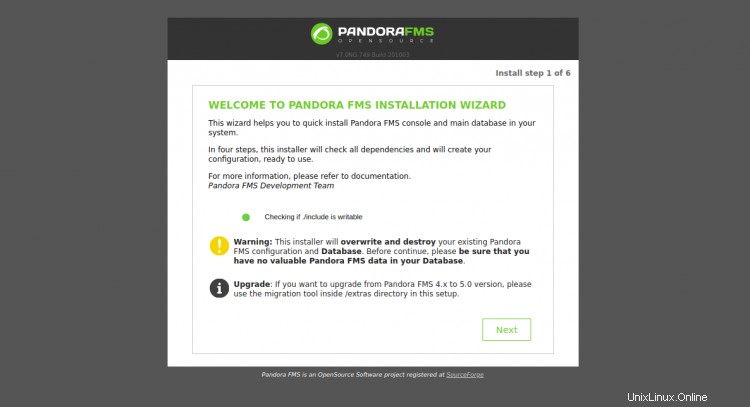
Klicken Sie auf Weiter Taste. Sie sollten die folgende Seite sehen:
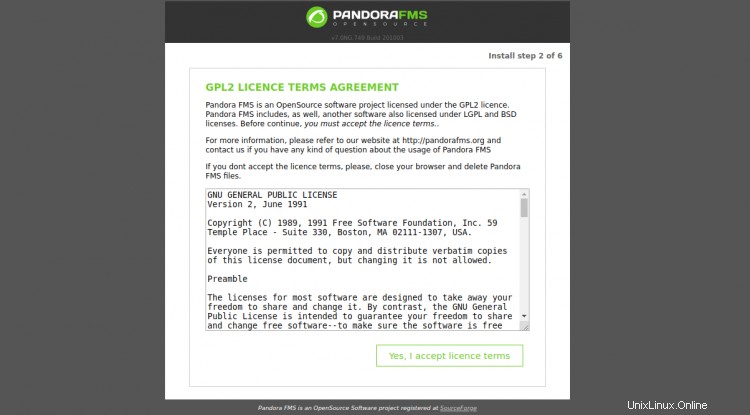
Klicken Sie auf „Ja, ich akzeptiere die Lizenzbedingungen ". Sie sollten die folgende Seite sehen:
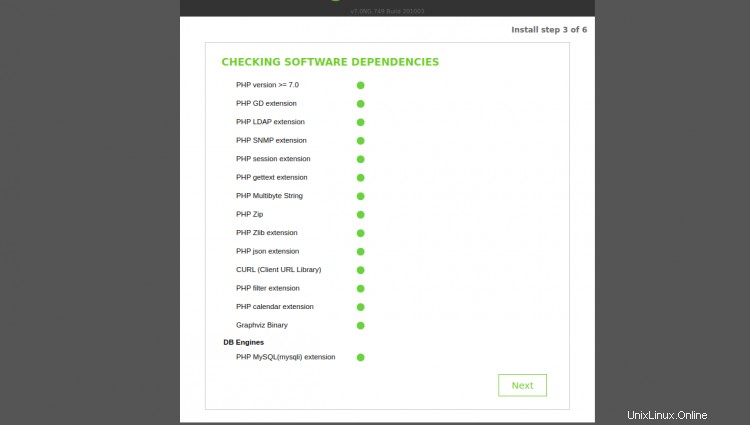
Stellen Sie sicher, dass alle PHP-Erweiterungen installiert sind, und klicken Sie dann auf Weiter Taste. Sie sollten die folgende Seite sehen:
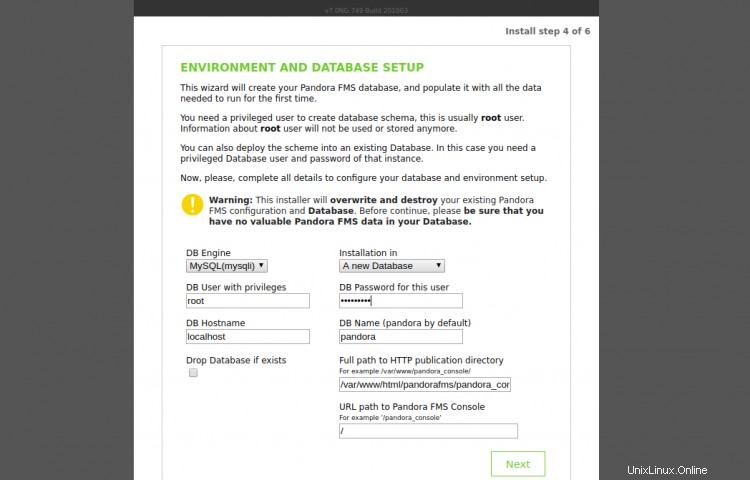
Geben Sie Ihren Root-Benutzernamen, Ihr MariaDB-Root-Passwort, Ihren Datenbanknamen und den Pfad der Pandora ein und klicken Sie auf Weiter Taste. Sie sollten die folgende Seite sehen:
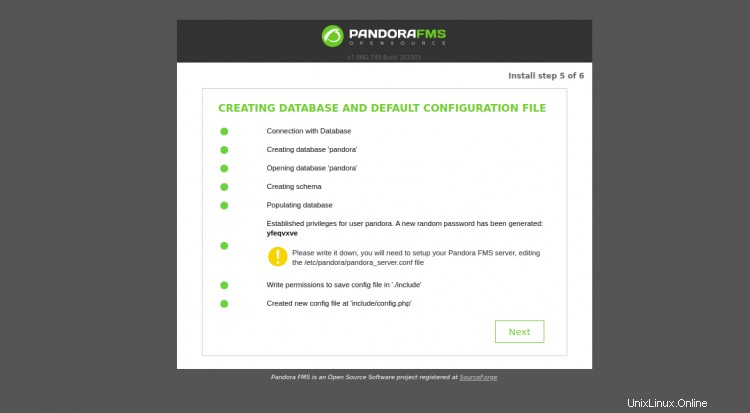
Dadurch wird das Passwort für den Benutzer der Pandora-Datenbank geändert. Sie müssen also Ihr ursprüngliches Passwort für die Pandora-Datenbank in der Datei config.php definieren.
Öffnen Sie Ihr Terminal und bearbeiten Sie die Datei config.php:
nano /var/www/html/pandorafms/pandora_console/include/config.php
Ändern Sie das Feld "$config["dbpass"]" mit Ihrem ursprünglichen Passwort:
// Begin of automatic config file $config["dbtype"] = "mysql"; //DB type (mysql, postgresql...in future others) $config["mysqli"] = true; $config["dbname"]="pandora"; $config["dbuser"]="pandora"; $config["dbpass"]="pandora"; $config["dbhost"]="localhost";
Speichern und schließen Sie die Datei. Gehen Sie dann zurück zum Pandora-Installationsassistenten und klicken Sie auf Weiter Taste. Sie sollten die folgende Seite sehen:
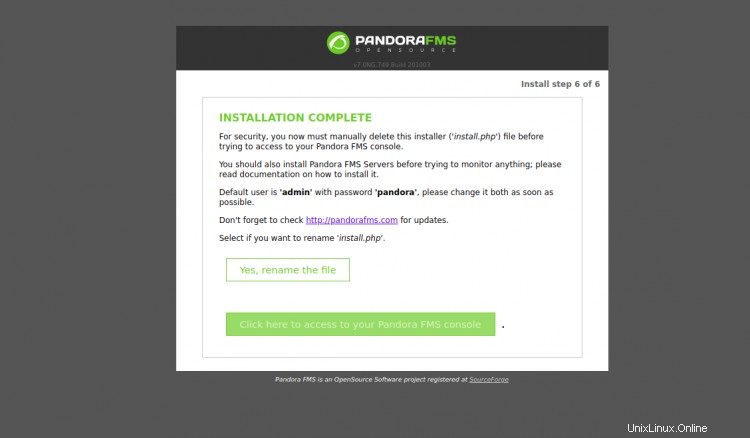
Öffnen Sie als Nächstes Ihr Terminal erneut und entfernen Sie die Datei install.php:
rm -rf /var/www/html/pandorafms/pandora_console/install.php
Gehen Sie als Nächstes zurück zum Pandora FMS-Installationsassistenten und klicken Sie auf „Klicken Sie hier, um auf Ihre Pandora FMS-Konsole zuzugreifen ". Sie sollten den Anmeldebildschirm von Pandora FMS sehen:
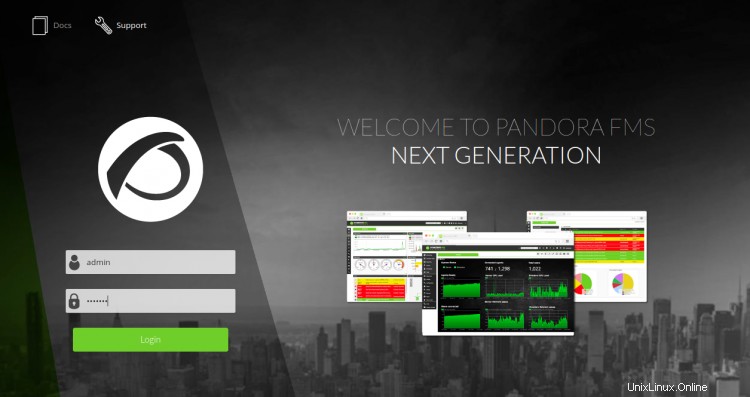
Geben Sie den standardmäßigen Admin-Benutzernamen als admin und das Passwort als pandora ein und klicken Sie dann auf Anmelden Taste. Sie sollten das Pandora-Dashboard auf dem folgenden Bildschirm sehen:
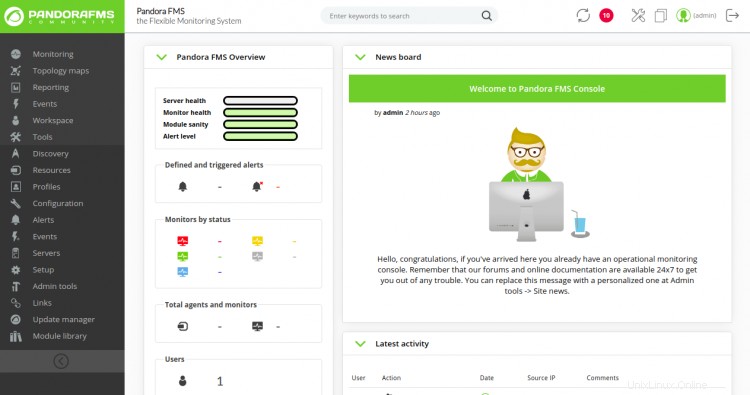
Sichern Sie Pandora FMS mit Let's Encrypt
Als nächstes wird empfohlen, Ihre Website mit Let’s Encrypt SSL zu sichern. Installieren Sie zuerst den Certbot-Client mit dem folgenden Befehl:
apt-get install python3-certbot-apache -y
Führen Sie nach der Installation den folgenden Befehl aus, um Ihre Website mit Let's Encrypt SSL zu sichern:
certbot --apache -d pandora.linuxbuz.com
Sie werden aufgefordert, Ihre E-Mail-Adresse anzugeben und die Nutzungsbedingungen wie unten gezeigt zu akzeptieren:
Saving debug log to /var/log/letsencrypt/letsencrypt.log Plugins selected: Authenticator standalone, Installer None Enter email address (used for urgent renewal and security notices) (Enter 'c' to cancel): [email protected] - - - - - - - - - - - - - - - - - - - - - - - - - - - - - - - - - - - - - - - - Please read the Terms of Service at https://letsencrypt.org/documents/LE-SA-v1.2-November-15-2017.pdf. You must agree in order to register with the ACME server at https://acme-v02.api.letsencrypt.org/directory - - - - - - - - - - - - - - - - - - - - - - - - - - - - - - - - - - - - - - - - (A)gree/(C)ancel: A - - - - - - - - - - - - - - - - - - - - - - - - - - - - - - - - - - - - - - - - Would you be willing to share your email address with the Electronic Frontier Foundation, a founding partner of the Let's Encrypt project and the non-profit organization that develops Certbot? We'd like to send you email about our work encrypting the web, EFF news, campaigns, and ways to support digital freedom. - - - - - - - - - - - - - - - - - - - - - - - - - - - - - - - - - - - - - - - - (Y)es/(N)o: Y Plugins selected: Authenticator apache, Installer apache Obtaining a new certificate Performing the following challenges: http-01 challenge for pandora.linuxbuz.com Enabled Apache rewrite module Waiting for verification... Cleaning up challenges Created an SSL vhost at /etc/apache2/sites-available/pandora-le-ssl.conf Enabled Apache socache_shmcb module Enabled Apache ssl module Deploying Certificate to VirtualHost /etc/apache2/sites-available/pandora-le-ssl.conf Enabling available site: /etc/apache2/sites-available/pandora-le-ssl.conf
Wählen Sie als Nächstes aus, ob der HTTP-Datenverkehr wie unten gezeigt an HTTPS umgeleitet werden soll:
Please choose whether or not to redirect HTTP traffic to HTTPS, removing HTTP access. - - - - - - - - - - - - - - - - - - - - - - - - - - - - - - - - - - - - - - - - 1: No redirect - Make no further changes to the webserver configuration. 2: Redirect - Make all requests redirect to secure HTTPS access. Choose this for new sites, or if you're confident your site works on HTTPS. You can undo this change by editing your web server's configuration. - - - - - - - - - - - - - - - - - - - - - - - - - - - - - - - - - - - - - - - - Select the appropriate number [1-2] then [enter] (press 'c' to cancel): 2
Geben Sie 2 ein und drücken Sie die Eingabetaste, um Let's Encrypt SSL für Ihre Website zu installieren:
Enabled Apache rewrite module Redirecting vhost in /etc/apache2/sites-enabled/pandora.conf to ssl vhost in /etc/apache2/sites-available/pandora-le-ssl.conf - - - - - - - - - - - - - - - - - - - - - - - - - - - - - - - - - - - - - - - - Congratulations! You have successfully enabled https://pandora.linuxbuz.com You should test your configuration at: https://www.ssllabs.com/ssltest/analyze.html?d=pandora.linuxbuz.com - - - - - - - - - - - - - - - - - - - - - - - - - - - - - - - - - - - - - - - - IMPORTANT NOTES: - Congratulations! Your certificate and chain have been saved at: /etc/letsencrypt/live/pandora.linuxbuz.com/fullchain.pem Your key file has been saved at: /etc/letsencrypt/live/pandora.linuxbuz.com/privkey.pem Your cert will expire on 2020-10-23. To obtain a new or tweaked version of this certificate in the future, simply run certbot again with the "certonly" option. To non-interactively renew *all* of your certificates, run "certbot renew" - If you like Certbot, please consider supporting our work by: Donating to ISRG / Let's Encrypt: https://letsencrypt.org/donate Donating to EFF: https://eff.org/donate-le
Jetzt können Sie über die URL https://pandora.linuxbuz.com.
sicher auf Pandora FMS zugreifenSchlussfolgerung
Herzliche Glückwünsche! Sie haben das Pandora FMS-Überwachungstool mit Apache und Let’s Encrypt SSL erfolgreich auf dem Ubuntu 20.04-Server installiert. Sie können jetzt Client-Systeme hinzufügen und die Überwachung von Pandora FMS aus starten.